
Kazalo:
- Avtor John Day [email protected].
- Public 2024-01-30 12:03.
- Nazadnje spremenjeno 2025-01-23 15:08.

Moj cilj je bil oblikovati mXY ploščo tako, da bo nizko proračunski stroj za risanje ploterjev XY. Zato sem oblikoval desko, ki olajša tiste, ki želijo narediti ta projekt. V prejšnjem projektu, medtem ko uporabljate 2 kos koračnih motorjev Nema17, ta plošča uporablja 2 kosa 28YBJ-48 DC 5V 4-fazne 5 žične koračne motorje. Tudi v prejšnjem projektu je bil Arduino Uno R3 uporabljen kot mikrokrmilnik, Adafruit Motor Shield pa kot gonilnik motorja. Ta plošča uporablja koračni gonilnik Atmega328P in ULN2003. Tako boste lahko projekt izdelali z eno ploščo. 5V 1A adapter ali powerbank zadostuje za ta projekt za porabo energije. Največji tok je bil opažen pri 0,4 A pri delujočih motorjih.
Plošča, prikazana v videoposnetku, je preskusna različica, posodobljena in nadgrajena različica plošče je na spodnji povezavi. Tudi za tiste, ki ne želite spajkati, bo plošča mXY prodana na PCBWay Bazaarju z vsemi sestavnimi deli. Najlepša hvala PCBWay za to podporo.
$ 0 Za prvo naročilo novih članov in nizka cena za PCB šablono na
1. korak: Pridobite tiskano vezje

V tem projektu bomo izdelali risalni stroj XY Plotter z mXY ploščo. Z risalnim robotom lahko narišete slike na steno, ploščo ali papir A4. Natisnete lahko slike ali natisnete besedilo. Stroj je preprosta naprava, ki nariše sliko z običajnim peresom, nekaj motorji in nizom. Spodaj je navedena vsa potrebna strojna oprema za ta projekt. Naučili se bomo, kako namestiti in uporabiti program Polargraph za nadzor risanja.
Pridobite tiskano vezje - Shema - Gerberjeve datoteke - Seznam BOM:
www.pcbway.com/project/shareproject/mXY_Board_Low_Budget_XY_Plotter_Drawing_Robot_Board.html
Korak: Potrebne komponente za PCB

Sestavljena različica mXY bo kmalu na voljo na PCBWayer Bazaarju:
1x ATmega328P-PU z zagonskim nalagalnikom:
2x ULN2003 DIP16:
2x 28YBJ-48 5V 5 žični koračni motor:
1x CH340G SOP16:
USB vtičnica tipa B:
DIP vtičnica 28/16 zatiči:
12/16 MHz kristal:
L7805 TO-220:
Kondenzator 10uF:
22pF/0.1uF/10nF keramika:
LED:
Upor 10K/1K:
Vtičnica za vtičnico:
2 -polni priključni blok:
Moški zatič glave:
2x priključek JST B5B-XH:
1x servo motor MG90S:
Komplet zobnikov škripec GT2 16:
Gumijasti pas GT2 (5M):
Mostična žica 3 v 1:
Spajkalna orodja:
3. korak: Povezave

Za koračne motorje in servomotorje bo potrebna podaljšek.
5M podaljšek žičnega kabla:
Za več informacij:
4. korak: Gondola in nosilec

3D modele montažnih nosilcev gondole in koračnega motorja najdete v datoteki ZIP 'Gondola_Bracket_Models'
github.com/MertArduino/mXY-board-xy-plotter-drawing-machine
Za 3D modele je bil uporabljen 3D tiskalnik JGAURORA A5S:
5. korak: izvorna koda
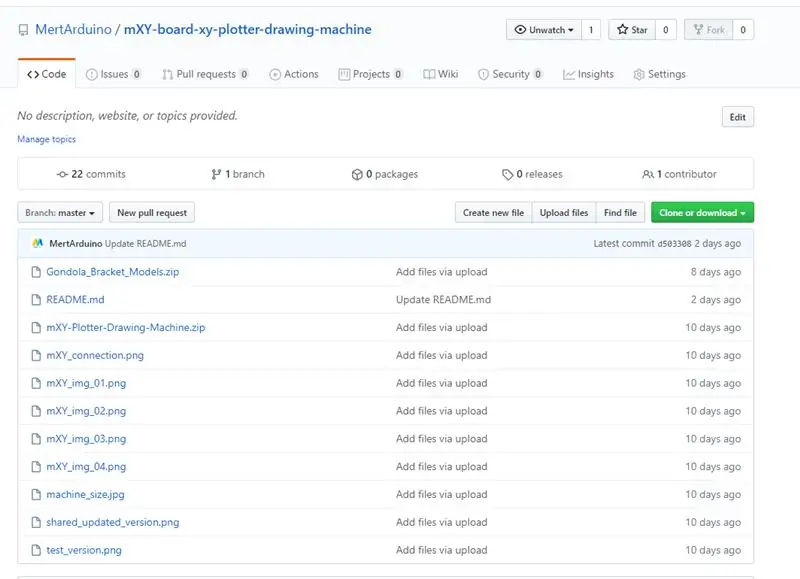
- Dobro deluje v Arduino IDE v1.8.5 in Processing v2.2.1
- Prenesite in namestite Arduino IDE v.1.8.5
- Prenesite in namestite Processing v2.2.1
- Prenesite mXY-ploter-risalni stroj
6. korak: Arduino izvorna koda
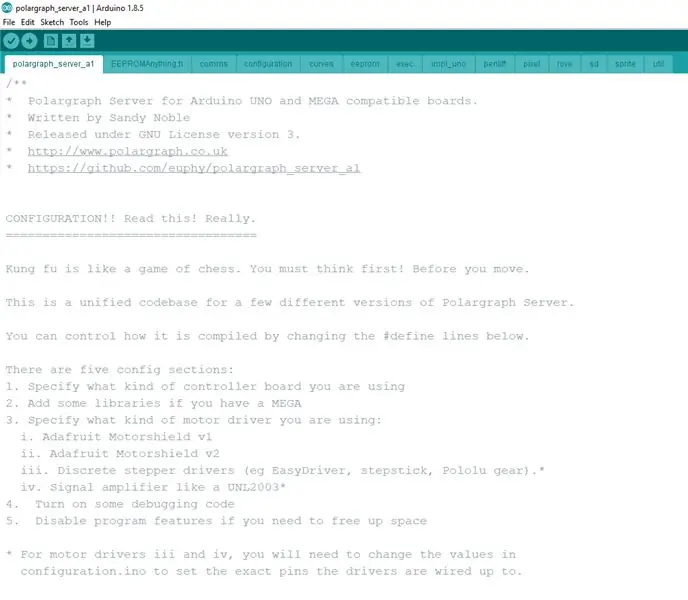
- Pojdite v mapo mXY-Plotter-Drawing-Machine / arduino-source-code-libraries / libraries.
- Kopirajte vsebino knjižnic arduino-izvorne kode / knjižnice v mapo C: / Users / YourPCname / Documents / Arduino / libraries.
- Pojdite v mapo mXY-Plotter-Drawing-Machine / arduino-source-code-libraries.
- Kopirajte mapo polargraph_server_a1 in jo prilepite v mapo C: / Users / YourPCname / Documents / Arduino.
-
Datoteka "polargraph_server_a1.ino" je urejena kopija za gonilnik ULN2003 in koračni motor 28YBJ-48. Izvirno različico lahko dobite tukaj
- Odprite Arduino IDE
- Pojdite v Datoteka -> Knjiga skic -> polargraph_server_a1 | Odprite izvorno kodo polargraph_server_a1.
- Pojdite na Orodja -> Plošča -> Arduino/Genuino Uno | Izberite ploščo
- Pritisnite gumb "preveri" v orodni vrstici, da ga poskusite sestaviti.
- Če se sestavi, pritisnite gumb "naloži" v orodni vrstici, da ga naložite.
- Ko to storite, morate potrditi, da deluje pravilno - uporabite serijski monitor na plošči, nastavljen na 57600 baud, da se prepričate, da vsakih nekaj sekund oddaja "READY".
7. korak: Obdelava izvorne kode
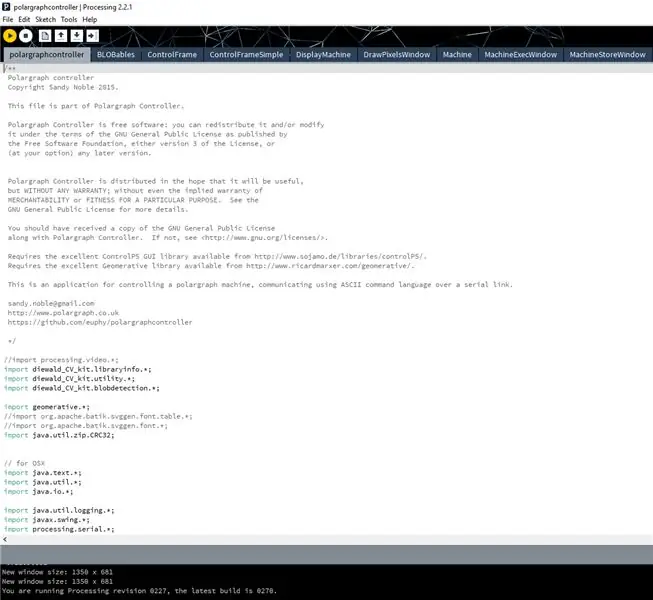
- Pojdite v mapo mXY-Plotter-Drawing-Machine / processing-source / Processing libraries.
- Kopirajte vsebino source-source / Processing libraries v mapo C: / Users / YourPCname / Documents / Processing / libraries.
- Kopirajte mapo polargraphcontroller in jo prilepite v mapo C: / Users / YourPCname / Documents / Processing.
- Odpri obdelavo
- Pojdite v Datoteka -> Sketchbook -> polargraphcontroller | Odprite izvorno kodo aplikacije polargraphcontroller.
- Za zagon skice pritisnite gumb Zaženi v orodni vrstici.
8. korak: Polargraph krmilnik
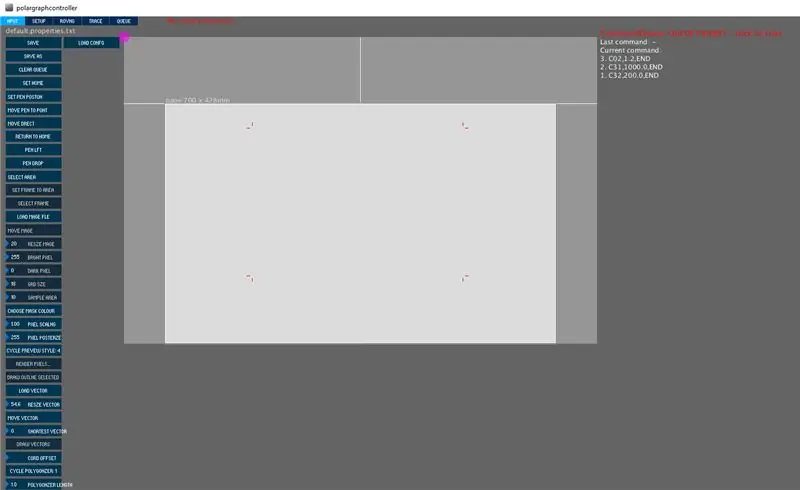
Polargraph krmilnik Copyright Sandy Noble 2018 -
Specifikacije koračnega motorja
- Pritisnite gumb SETUP v orodni vrstici.
- Določite vrednost za MM PER REV kot 64
- Določite vrednost za STEPS PER REV kot 4076
- Določite vrednost za MOTOR MAX SPEED kot 1000
- Določite vrednost za MOTORNI POSPEŠEK kot 200
- Za več informacij o koračnem motorju 28BYJ-48:
Dimenzije stroja
- Ne pozabite, da velikost vašega stroja NI enaka velikosti vaše površine.
- Velikost vaše strani ali risbe bo manjša.
- Strojna širina - to je razdalja med dvema najbližjima točkama na zobnikih (med dvema jermenicama). Prilagodite velikost med dvema jermenicama na širini stroja
- Višina stroja - to je razdalja od osi zobnika do dna območja risbe (deske). Prilagodite višino stroja (višina med jermenico in koncem plošče)
- Po dimenzijah stroja prilagodite velikost območja, ki ga boste narisali. (Če boste risali na papirju A4, nastavite velikost A4.)
- Domača točka - to je čarobna točka, označena na srednji črti, natančno 120 mm (12 cm) navzdol od zgornjega roba stroja.
- Nato najprej kliknite Središčna stran in nato nastavite vrednost Pos strani Y Y 120.
- Drugič kliknite Središčna domača točka in nastavite vrednost Domača pozicija Y 120.
Nastavitve servo motorja (pero)
- Vrednosti Pen Up Position in Pen Down Position so delovni kot servo motorja.
- Kliknite Serijska vrata in na seznamu povezanih naprav izberite vrata Arduino.
- Ko so izbrana pravilna vrata, se bo zaslon 'Brez serijske povezave' obarval ZELENO in prikazala se bo številka vrat, na katera je POVEZANA.
- Kliknite na 'Command Queue' in prenos ukazov je aktiviran.
- Kliknite Upload Lift Range, nato kliknite Test Lift Range in preizkusite kot servo motorja.
Zadnje nastavitve - naložite vektorsko sliko in začnite tiskanje
- Shranite nastavitev. Naložite nastavitve vsakič, ko vklopite program.
- Kliknite zavihek Vnos in preklopite na glavni zaslon programa.
- Nato bomo ročno ročno nastavili gondolo za 'Nastavi dom'. Ročno premaknite gondolo in jo premaknite na predhodno določeno domačo točko. Gondolo je treba tako prilagoditi pred vsako risbo, preden kliknete »Nastavi dom«.
- Ko je ta prilagoditev opravljena, kliknete Nastavi dom in Nastavi položaj peresa.
- Kliknite Set Area, da določite risbo. Nato kliknite Nastavi okvir na območje, da izvedete vse potrebne nastavitve za risanje.
Nariši vektor
- Poiščite katero koli sliko vektorske risbe. Pretvorite sliko v format SVG s katere koli platforme za pretvorbo.
- Nato izberite Load Vector iz programa. Velikost slike prilagodite s spreminjanjem velikosti vektorja. Premaknite sliko na želeno območje z Move Vector. Nato prilagodite območje, ki ga želite natisniti, z Izberi območje in Nastavi okvir na območje.
- Na koncu kliknite ukaz Draw Vector, da zaženete stroj.
Za več informacij:
Priporočena:
Robot za risanje s ščitom Adafruit (tekmovanje Make it Move): 10 korakov (s slikami)

Robot za risanje s ščitom Adafruit (tekmovanje Make It Move): Pozdravljeni, moja imena, Jacob in jaz živimo v Združenem kraljestvu. V tem projektu bom zgradil robota, ki bo risal za vas. *Prepričan sem, da si ga mnogi želite ogledati, zato če želite vedeti, preskočite na drugi do zadnji korak, vendar se vsekakor vrnite sem in si oglejte
Ultrazvočni radar z uporabo Arduino Nano in serijskega ploterja: 10 korakov

Ultrazvočni radar z uporabo Arduino Nano in serijskega ploterja: V tem navodilu bomo spoznali osnove servo knjižnice ter nastavili ultrazvočni senzor in ga uporabili kot radar. izhod tega projekta bo viden na monitorju serijskega ploterja
Haptični robot za risanje: 5 korakov (s slikami)

Robot za haptično risanje: kot del moje magistrske študije na oddelku. Industrijsko oblikovanje na univerzi v Eindhovenu sem ustvaril napravo za haptično risanje, ki jo lahko uporabljamo za krmarjenje po polavtonomnem avtomobilu skozi promet. Vmesnik se imenuje scribble in uporabniku omogoča izkušnje
Poceni in lahka robotska plošča s serijskim kablom: 12 korakov (s slikami)

Poceni in enostavna robotska plošča PICAXE s serijskim kablom: Tukaj so navodila, kako zgraditi enostavno, preprosto in poceni ploščo PICAXE za nadzor nad SUMO ROBOTOM ali za uporabo pri poljubnem številu drugih projektov PICAXE 18M2+
LED pisala za risanje svetlobe: Orodja za risanje lahkih logotipov: 6 korakov (s slikami)

LED -pisala za risanje svetlobe: Orodja za risanje svetlobnih logotipov: Moja žena Lori je neprestana pisateljica in že leta se igram s fotografijo z dolgo osvetlitvijo. Navdihnjeni s skupino PikaPika lahke umetnosti in enostavnostjo digitalnih fotoaparatov smo si ogledali obliko risbe svetlobe, da vidimo, kaj lahko naredimo
